Planes de precios: vender planes offline
5 min
En este artículo
- Agregar clientes manualmente a los Planes de precios
- Hacer un seguimiento de pagos offline para los Planes de precios
- Actualizar manualmente el estado de un plan
- Realizar pagos con tarjeta de crédito en nombre de un cliente
- Preguntas frecuentes
Puedes vender planes de precios en persona o por teléfono (sin conexión), en lugar de online. Cuando lo hagas, puedes rastrearlos agregando manualmente la venta a tu lista de planes comprados.
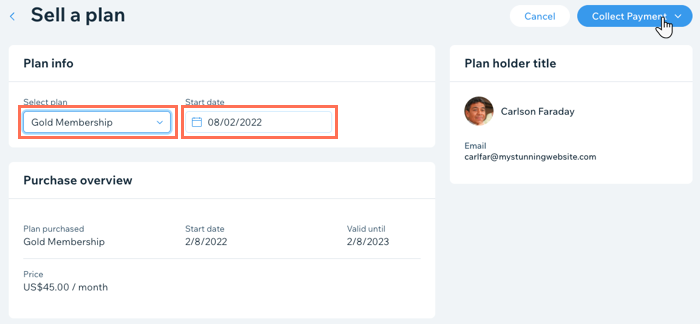
Agregar clientes manualmente a los Planes de precios
Cuando vendas un Plan de precios offline, asegúrate de seleccionar el plan correcto y establecer la fecha y el método de pago correspondientes. Luego, puedes aceptar pagos offline hasta que venza el plan.
Para agregar manualmente un cliente a un plan de precios:
- Ve a Planes de precios en el panel de control de tu sitio.
- Haz clic en el icono Más acciones
 en la parte superior.
en la parte superior. - Haz clic en Vender un plan.
- Agrega tu cliente mediante cualquiera de las siguientes acciones:
- Selecciona un contacto existente de la lista.
- Haz clic en + Agregar nuevo en la parte inferior e ingresa los detalles de la persona.
- Haz clic en Siguiente.
- Selecciona el plan correspondiente en el menú desplegable.
- Elige la fecha de inicio del plan.
- Haz clic en Cobrar pago en la parte superior derecha.
- Elige la opción correspondiente, según el estado del pago:
- Cobrar con tarjeta de crédito
- Marcar como pagado
- Marcar como no pagado
- Haz clic en Confirmar.
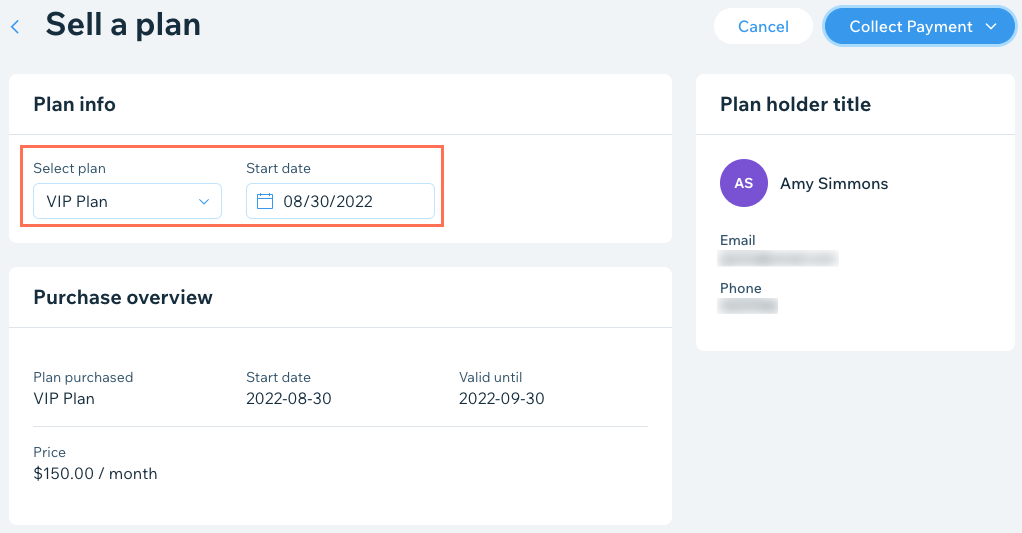
Hacer un seguimiento de pagos offline para los Planes de precios
Cuando vendes Planes de precios recurrentes offline, puedes realizar un seguimiento de cada pago utilizando notas en las tarjetas de contacto de los clientes.
Para rastrear los pagos offline para tus Planes de precios:
- Ve a Contactos en el panel de control de tu sitio.
- Pasa el cursor sobre el contacto correspondiente y haz clic en Ver.
- Haz clic en la pestaña Notas en la parte superior.
- Haz clic en + Nueva nota.
- Ingresa los detalles del pago offline recibido.
- Haz clic en Hecho.
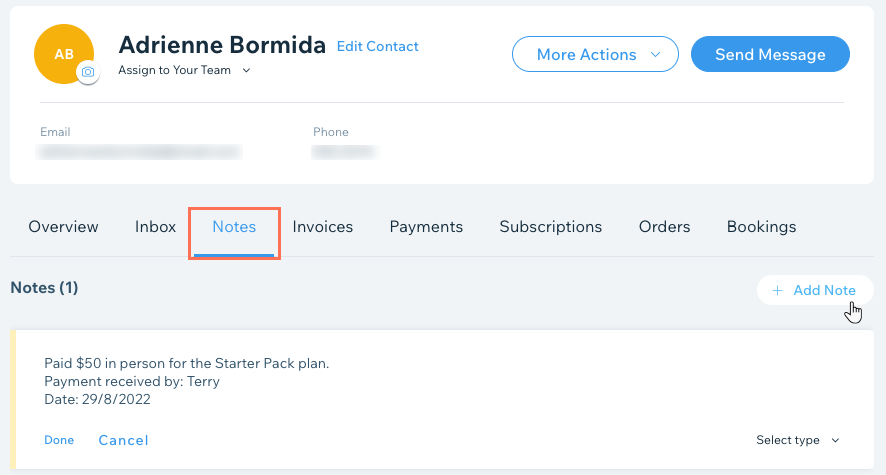
Actualizar manualmente el estado de un plan
Siempre que un cliente realiza un pago offline por un plan de precios, puedes actualizar manualmente el estado desde el panel de control de tu sitio. Cada vez que cambia el estado, también se actualiza el número total de pagos recibidos.
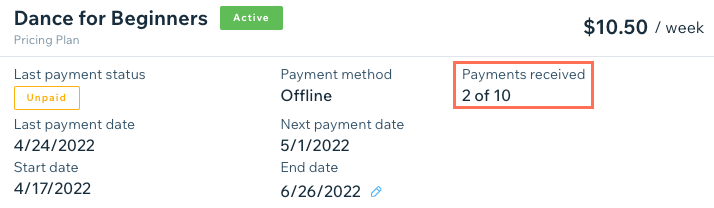
Para actualizar manualmente el estado de un plan:
- Ve a Suscripciones en el panel de control de tu sitio.
- Haz clic en el plan correspondiente.
- Haz clic en Administrar suscripción.
- Haz clic en Marcar como pagado.
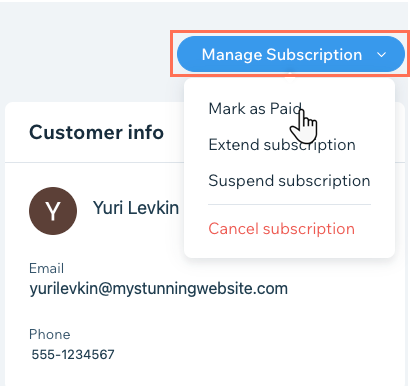
Consejo:

Filtra la lista de suscripciones por estado (suscripciones no pagadas o activas) para rastrear qué clientes no están al día con sus pagos.

Realizar pagos con tarjeta de crédito en nombre de un cliente
Puedes hacer pagos con tarjeta de crédito para que los clientes puedan comprar planes de precios por teléfono, por email o en persona. Esta es una buena opción para personas que llegan sin previo aviso o para cuando estás sobre la marcha.
En la actualidad, esta opción solo está disponible para los comerciantes que utilizan un proveedor de pagos que admita la entrada manual de tarjetas.
Importante:
Ingresar los datos de la tarjeta de crédito manualmente es la forma menos segura de aceptar pagos con tarjeta. Recomendamos aceptar pagos manuales solo de compradores de confianza. Ten en cuenta que en caso de fraude, el comerciante es el responsable. Haz clic aquí para obtener más información.
Para minimizar el riesgo de fraude, tan pronto como el valor de tus transacciones supere el 30% de tu volumen de pago bruto (VBP), comenzarán a ser rechazadas. Si quieres hacer cambios a esta limitación, contacta a Atención al Cliente de Wix.
Para realizar un pago con tarjeta de crédito en nombre de un cliente:
- Ve a Planes de precios en el panel de control de tu sitio.
- Haz clic en Más acciones en la parte superior.
- Haz clic en Vender plan sin conexión.
- Agrega tu cliente mediante cualquiera de las siguientes acciones:
- Selecciona un contacto existente de la lista.
- Haz clic en + Agregar nuevo en la parte inferior e ingresa los detalles de la persona.
- Haz clic en Siguiente.
- Elige el plan y la fecha de inicio correspondientes.
- Haz clic en Cobrar el pago en la parte superior derecha.
- Haz clic en Cobrar con tarjeta de crédito.
- Ingresa la información de la tarjeta de crédito del cliente.
- Haz clic en Cobrar.
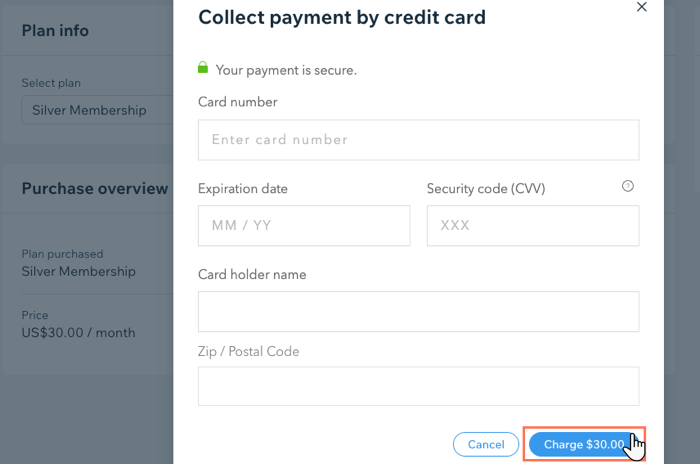
Consejo:
También puedes realizar pagos con tarjeta de crédito para los planes de precios en nombre de un cliente desde la pestaña Suscripciones en el panel de control de tu sitio.
Preguntas frecuentes
¿Puedo vender Planes de precios con un lector de tarjetas POS?
¿Qué sucede cuando agrego manualmente un cliente a un Plan de precios?
Mi cliente paga en efectivo pero el estado de su Plan de precios es "No pagado | Offline", ¿cómo puedo actualizarlo?


